Vous en avez déjà marre des effets vidéo classiques et ordinaires ? Besoin d’ effets vidéo cool pour rendre vos montages plus captivants et percutants ? Retrouvez dans cet article une sélection d’effets impressionnants à utiliser pour booster vos vidéos.
Nos articles précédents vous ont présenté des sites pour télécharger des effets sonores et des logiciels de montage avec effets visuels tendance. Ici, nous allons vous montrer quelques effets vidéo cool que vous pouvez utiliser sur la plupart des outils de montage vidéo.
Dans cet article
Principales catégories d’ effets vidéo cool
Ajouter le bon effet vidéo, c’est transformer un clip banal en un vrai contenu qui attire l’œil. C’est pour cela que de nombreux logiciels de montage vidéo incluent un large choix d’effets pour tous les goûts. Par exemple, Filmora propose une immense bibliothèque des meilleurs effets pour le montage vidéo, afin de rendre votre contenu instantanément plus pro et plus stylé, le tout sans compétences avancées.
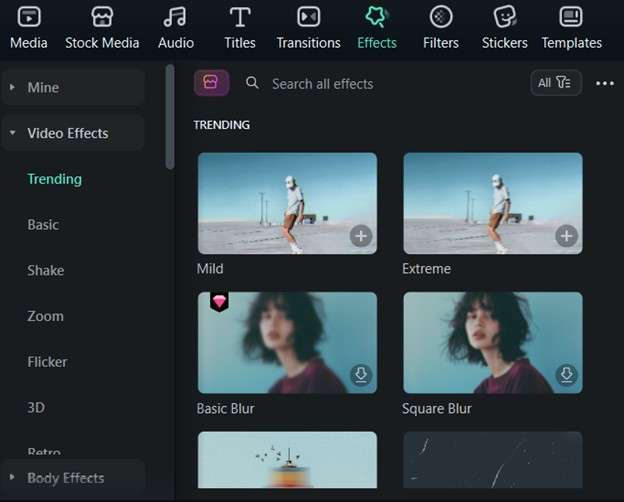
À titre d’exemple, voici un aperçu des principales catégories d’effets vidéo dans Filmora et ce que vous pouvez en attendre.
- Tendances. Retrouvez les effets les plus utilisés du moment, notamment des looks marqués comme RGB Stroke, Bordure, ainsi que des effets de mouvement tels que Doux ou Extrême. Parfait pour les clips musicaux, les montages rythmés et les vidéos sur des plateformes comme TikTok et Instagram.
- Montage basique. Misez sur l’amélioration de la qualité vidéo et une retouche légère, via des outils comme Amélioration Auto pour la correction de la luminosité et du contraste, Luma Sharp pour plus de détails, Mosaic pour flouter les zones privées, ou Coin Ajusté pour modifier la perspective. Idéal pour sublimer une vidéo brute sans surcharger le style.
- Secousse. Simule différents niveaux de tremblement caméra—Doux, Extrême ou Chaos—idéal pour les scènes d’action, les montages gaming ou les transitions pleines d’énergie.
- Zoom. Donne l’illusion d’un mouvement de caméra, avec zoom lent pour la narration dramatique, zoom rapide pour le rythme, et un effet d’objectif qui simule un vrai zoom avant/arrière.
- Scintillement. Propose des effets créatifs comme le suivi de main, visage ou corps pour des animations qui suivent le mouvement du sujet, et la fonction anti-scintillement pour réduire les clignotements en cas de mauvaise lumière.
- Effets 3D. Ajoute de la profondeur et du relief via Basic 3D, 3D Mouvement gauche/droite et Coin Ajusté, pour simuler le mouvement 3D et dynamiser les scènes plates.
- Rétro. Crée une ambiance nostalgique grâce à Film, Distorsion Glitch ou Old Movie, pour un rendu façon pellicule ancienne avec grains, scintillements et variations de couleurs. Top pour vos projets vintage ou storytelling.
- Viseur. Sert de superposition simulant une perspective caméra/écran, avec Overlay Film Rétro, Overlay style Vlog ou Overlay écran Glitch. Idéal pour les vlogs, les effets surveillance ou les scènes “enregistrées”.
- Effets Glitch. Ajoute une touche digitale moderne et “casse-codes” grâce à Playback Glitch, Aberration Chromatique, Dispersion Glitch ou Edge Scale. Parfait pour les vidéos gaming, tech ou les montages futuristes.
- Scanner. Offre des effets dignes de la science-fiction comme Sci-Fi Scan, Shockwave Scan ou Shockwave Circle pour une ambiance high-tech ou robotique. Top pour les intros, interfaces digitales ou vidéos à thème futuriste.
- Clôture. Pour terminer vos scènes avec impact, essayez des finitions visuelles comme TV Retro 07, Flash de fermeture, Arcane closing ou Old TV Outro pour un effet ciné propre et marquant.
- Ouverture. Lancez fort votre projet avec Flash d’ouverture, Old TV Intro, Split Opening ou Four Screen Slide pour installer l’ambiance dès la première seconde. Parfait pour présenter titres, logos ou débuts de vidéo.
- Bokeh. Pour une touche douce et poétique, explorez Motion Blur, Profondeur ou Romance de mariage. Idéal pour les scènes émotionnelles, vidéos de mariage ou tout contenu à l’ambiance cinématographique-romantique.
Comment appliquer des effets de montage vidéo dans Wondershare Filmora
Savoir quel effet utiliser, c’est bien ; savoir comment l’appliquer, c’est encore mieux. Bonne nouvelle : Filmora rend tout cela ultra simple ! En tant que logiciel de montage avec effets, le but est de vous offrir un moyen facile d’améliorer vos créations. Quelques clics suffisent pour transformer une vidéo brute en rendu soigné avec un gros impact visuel.
Voici un guide express pour appliquer des effets vidéo dans Wondershare Filmora.
Étape 1 : Importez votre vidéo
Lancez d’abord Filmora et créez un nouveau projet. Cliquez ensuite sur le bouton Importer ou faites glisser vos vidéos dans la Médiathèque. Une fois ajoutées, glissez le fichier sur la timeline pour le montage.

Étape 2 : Choisissez un effet et faites-le glisser
Accédez ensuite à l’onglet Effets. Vous y trouverez les catégories Basique, Tendance, Rétro, Glitch, etc. Parcourez la bibliothèque et prévisualisez chaque effet en cliquant dessus. Quand vous avez trouvé celui qui vous plaît, faites-le glisser directement sur le clip de votre timeline.
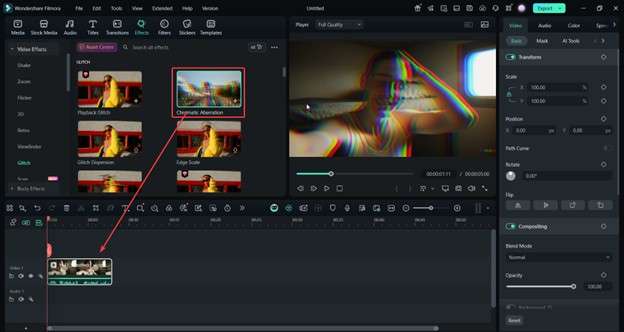
Pour régler l’intensité ou certains paramètres spécifiques (comme la durée), cliquez sur le clip avec effet puis allez dans la section Effets dans le panneau de droite.
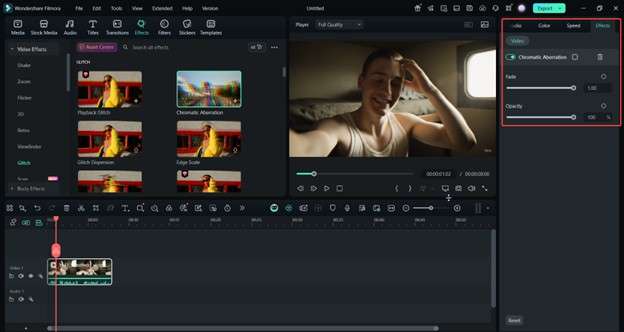
Voici le rendu avec un effet Aberration chromatique :
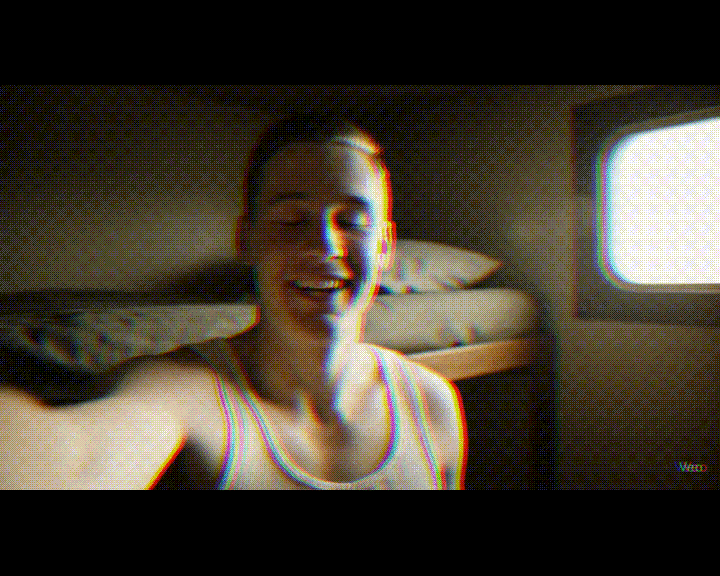
Étape 3 : Exportez votre vidéo
Quand le résultat vous convient, cliquez sur Exporter. Choisissez le format, la résolution et le nom du fichier. Vous pouvez aussi exporter directement sur YouTube ou Vimeo si besoin. Filmora va ensuite générer le rendu vidéo final avec tous les effets appliqués.
Modèles recommandés à essayer









Autres effets stylés à réaliser avec Filmora
En plus des effets visuels intégrés cités plus haut, Filmora permet aussi de créer d’autres effets cool grâce à ses outils de montage. Leur prise en main est rapide et vous permet d’ajouter variété et impact à vos vidéos. Voici quelques effets créatifs à réaliser directement dans Filmora, même pour les débutants.
Effet écran partagé
Aussi appelé effet “picture-in-picture” (PIP) ou superposition vidéo, l’ effet écran partagé permet d’afficher deux clips (ou plus) côte à côte dans le même cadre. Top pour raconter une histoire sous plusieurs angles ou comparer deux moments. Filmora propose des modèles d’écran partagé préinstallés, que vous n’avez qu’à personnaliser en glissant vos éléments dans chaque section.
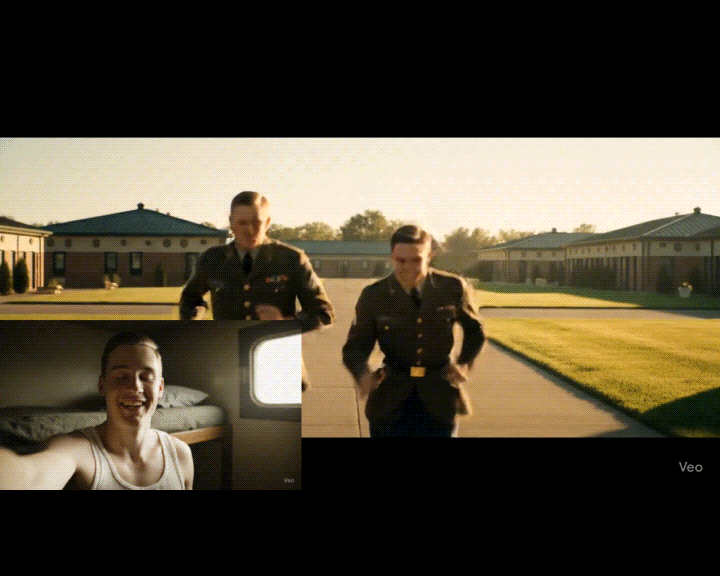
Effet accéléré
L’ effet accéléré, ou time-lapse, permet de condenser une longue activité (cuisine, dessin, ménage…) en quelques secondes. Sur Filmora, il suffit d’ajuster la vitesse dans le panneau dédié pour accélérer le clip facilement.

Ralenti
Parmi les meilleurs effets pour le montage vidéo, le ralenti apporte un côté dramatique et émotionnel à vos plans. Parfait pour les scènes de mariage, ralentis sur une marche, une réaction ou pour les flashbacks. Vous pouvez ralentir facilement via le même outil de réglage de vitesse, avec un contrôle fluide de la lecture.

Jump cut
Les jump cuts permettent de supprimer les blancs ou d’accélérer le temps. C’est LE truc pour maintenir un rythme dynamique et captiver l’audience, surtout dans les vlogs, tutoriels ou formats face caméra. Il suffit de couper les segments inutiles d’une prise continue.

Tilt-shift
Le tilt-shift transforme vos images réelles en décor de maquette miniature. Ce filtre s’applique surtout sur des plans larges et en hauteur pour donner une illusion de petit monde. Sur Filmora, vous trouvez ce filtre dans le panneau Effets et il suffit de le glisser sur votre clip.

Panoramique et zoom
Aussi connu sous le nom d’effet Ken Burns, Panoramique et zoom anime des photos fixes par un zoom ou un déplacement latéral progressif. Parfait pour diriger l’attention ou dynamiser une image statique. Dans Filmora, appliquez cet effet cool via l’outil Rogner & Zoom, puis choisissez l’onglet Pan & Zoom pour ajuster le démarrage et la fin.
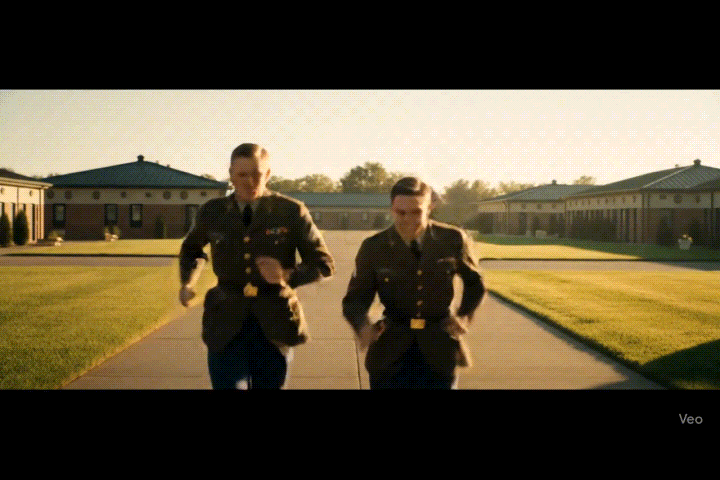
Conclusion
effets vidéo cool peuvent vraiment propulser vos contenus et leur offrir une allure pro. Que ce soit avec une lumière ciné, un overlay rétro, des effets accélérés ou des écrans partagés, chaque effet renforce votre storytelling. Filmora facilite l’ajout de tous ces effets, même pour ceux qui débutent.
Grâce à sa bibliothèque intégrée très complète et ses outils conviviaux, réalisez des vidéos super stylées en quelques clics. Si vous cherchez un éditeur tout-en-un pour donner vie à vos idées créatives, Filmora vaut vraiment le détour.



 Sécurité 100 % vérifiée | Aucun abonnement requis | Aucun logiciel malveillant
Sécurité 100 % vérifiée | Aucun abonnement requis | Aucun logiciel malveillant


